今天咱们接着来学习VMware虚拟化,一般来说大型企业要管理的服务器都是一组或几组而不是一台服务器,像我所在的单位,就有近百台vSphere服务器,所以大多数情况下都会使用vCenter Server 来对vSphere服务器进行管理。然而也会有一些小型企业,可能只有一台服务器,人家不需要使用vCenter Server,这个时候就需要我们在无vCenter的环境下进行运维,这也是我今天要讲的内容存在的意义,仍旧以DELL服务器为例。
虚拟化最值得注意的三个地方就是计算、存储、资源。计算自然就是提供计算资源,存储就是为虚拟机提供储存空间,网络就是为虚拟机或ESXi主机管理提供网络流量。
计算资源在服务器开机运行之后即可“直接使用”,存储与网络需要配置之后才可以使用。网络的配置可以在ESXI主机控制台进行基础的设置,比如选择管理用网卡,设置管理IP地址,子网掩码、网关、设置ESXI主机和DNS等,当然也可以使用vSphere Client或vSphere Web Client对物理主机网络进行规划和配置。至于存储的配置一般都是通过vSphere Client或vSphere Web Client进行配置,不能使用主机控制台控制。
下面展示一下控制台的使用,在进入控制台之前,有两个小要求:其一是ESXI已经安装成功,其二是要输入用户名和密码,如下图所示: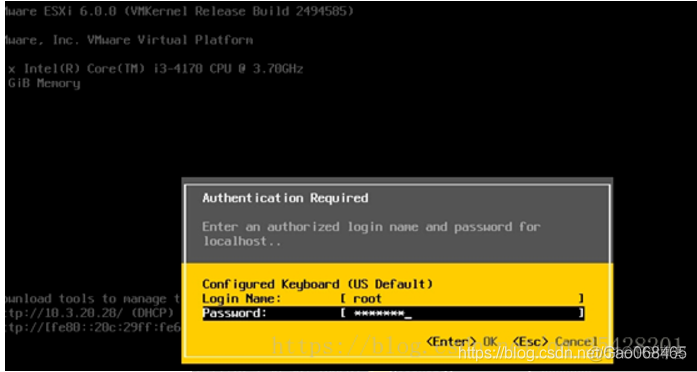
这里的密码就是之前在安装的时候设置的管理员密码,输入密码之后就能进入到控制台了,如下所示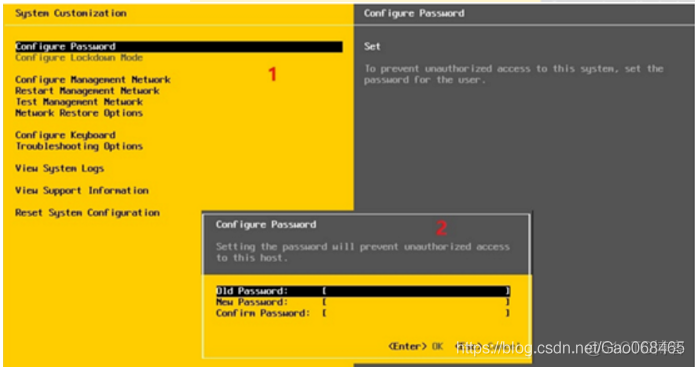
进入控制台之后可以看到由上至下11个功能,分别是:
ConfigurePassword 配置root密码
ConfigureLockdown Mode 配置锁定模式。启用锁定模式后,除vpxuser以外的任何用户都没有身份验证权限,也无法直接对ESXi执行操作。锁定模式将强制所有操作都通过vCenter Server执行。
ConfigureManagement Network 配置网络
RestartManagement Network 重启网络
TestManagement Network 使用Ping命令测试网络
NetworkRestore Options 还原网络配置
ConfigureKeyboard 配置键盘布局
Troubleshooting Options 故障排除设置
ViewSystem Logs 查看系统日志
ViewSupport Information 查看支持信息
Reset System Configuration 重置系统信息
关于修改密码的功能我就不给大家演示了,这个太简单了,小孩子都会,我们直接来看“ConfigureManagement Network”这部分,在这里可以进行很多操作,比如选择管理接口网卡,配置Vlan ID,修改控制台管理地址,设置ESXI主机名称等。在配置管理网卡的时候,一般我们会选择两块网卡作为管理网卡,另外的网卡用于虚拟机流量;在配置Vlan 的时候,如果你的主机管理网段规划为了2008,那么你就在配置Vlan时输入2008即可,一般不建议对这里轻易改动;对于管理地址的配置,要将其默认的DHCP修改为静态的IP;关于配置DNS的地址与主机名称,如果需要与Internet的“时间服务器”进行时间同步,就需要设置正确的DNS服务器,当然了如果你选择使用内部的时间服务器,这个DNS就不是那么重要了。假设所有操作都做完了,就需要更改并重启网络服了,如果最后发现报错导致vSphere Web Client无法连接到ESXI,这个时候就可以用到“RestartManagement Network”重启管理网络了。到这里我们就将管理网络配置好了,想不想测试一番,这个时候就可以用“TestManagement Network”来进行测试了。
其实,除了使用vSphere Client或控制台管理ESXI主机外,我们还可以通过网络,使用SSH的客户端连接到主机进行管理,然而默认情况下ESXI的SSH功能并没有启动,那么我们要到哪里去启动呢?哈哈,这就要用到“Troubleshooting Options”了,而且在这里面还可以启用ESXI Shell,修改ESXI Shell的超时时间等,我们看一下: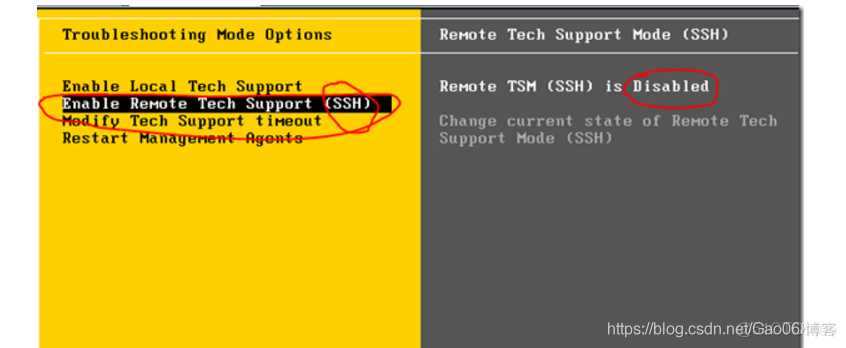
今天关于ESXI控制台部分就讲到这里,明天继续讲解ESXI主机的配置与虚拟机的创建。拜拜
